Memasukkan Aksara
Masukkan aksara abjad angka menggunakan kekunci angka pada panel kawalan.
Memasuk Aksara Menggunakan Panel Kawalan (Model panel sentuhan)
Anda boleh memasukkan huruf, nombor dan simbol menggunakan panel kawalan.
Jenis aksara yang boleh anda masukkan mungkin terhad bergantung pada item.
Jika julat input nilai adalah terhad, nilai yang anda boleh masukkan dipaparkan dalam kurungan ( ) di sebelah medan input.
Jenis aksara yang boleh anda masukkan mungkin terhad bergantung pada item.
Jika julat input nilai adalah terhad, nilai yang anda boleh masukkan dipaparkan dalam kurungan ( ) di sebelah medan input.
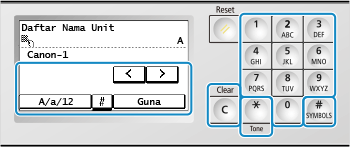
Menukar Jenis Aksara
Tekan [A/a/12] untuk menukar jenis aksara yang dimasukkan. Jenis aksara yang dipilih pada masa ini ditunjukkan oleh "A", "a", atau "12" yang dipaparkan di atas dan di sebelah kanan medan input teks.
Anda juga boleh menekan untuk menukar jenis aksara.
untuk menukar jenis aksara.
Anda tidak boleh menukar jenis aksara untuk item yang jenis aksaranya terhad.
Anda juga boleh menekan
 untuk menukar jenis aksara.
untuk menukar jenis aksara.Anda tidak boleh menukar jenis aksara untuk item yang jenis aksaranya terhad.
Memasukkan Aksara dan Ruang
Anda boleh memasukkan aksara dan simbol dengan menggunakan kekunci angka dan dengan menekan kekunci yang dipaparkan pada panel kawalan. Kekunci untuk memasukkan aksara dan aksara yang anda boleh masukkan adalah yang berikut.
Apabila anda meletakkan kursor selepas aksara dan menekan , ruang dimasukkan.
, ruang dimasukkan.
Apabila mod masukan ditetapkan kepada [a] atau [A], simbol boleh dimasukkan dengan menekan atau menekan [#].
atau menekan [#].
Apabila anda meletakkan kursor selepas aksara dan menekan
 , ruang dimasukkan.
, ruang dimasukkan.Apabila mod masukan ditetapkan kepada [a] atau [A], simbol boleh dimasukkan dengan menekan
 atau menekan [#].
atau menekan [#].Kunci | A | a | 12 |
 | @ . - _ / | 1 | |
 | ABC | abc | 2 |
 | DEF | def | 3 |
 | GHI | ghi | 4 |
 | JKL | jkl | 5 |
 | MNO | mno | 6 |
 | PQRS | pqrs | 7 |
 | TUV | tuv | 8 |
 | WXYZ | wxyz | 9 |
 | (Tidak tersedia) | 0 | |
 | (ruang) - . * # ! " , ; : ^ ` _ = / | ' ? $ @ % & + \ ~ ( ) [ ] { } < > | (Tidak tersedia) | |
Memadamkan Aksara
Tekan  untuk memadam satu aksara.
untuk memadam satu aksara.
Tekan dan tahan untuk memadam aksara secara berterusan.
untuk memadam aksara secara berterusan.
 untuk memadam satu aksara.
untuk memadam satu aksara.Tekan dan tahan
 untuk memadam aksara secara berterusan.
untuk memadam aksara secara berterusan.Menggerakkan Kursor
Tekan [ ] atau [
] atau [ ].
].
 ] atau [
] atau [ ].
].Memasukkan Nombor
Memasukkan Nombor Menggunakan Kekunci Angka.
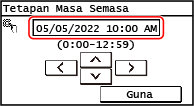
 |
Apabila [+] dan [-] atau peluncur muncul dan bukannya kekunci angka, tekan atau seret ini untuk menetapkan nilai. Menetapkan nilai |
Memasuk Aksara Menggunakan Panel Kawalan (Model LCD 5 Baris)
Anda boleh memasukkan huruf, nombor dan simbol menggunakan panel kawalan.
Jenis aksara yang boleh anda masukkan mungkin terhad bergantung pada item.
Jika nilai input nilai adalah terhad, nilai yang anda boleh masukkan dipaparkan dalam kurungan ( ) di sebelah skrin.
Jenis aksara yang boleh anda masukkan mungkin terhad bergantung pada item.
Jika nilai input nilai adalah terhad, nilai yang anda boleh masukkan dipaparkan dalam kurungan ( ) di sebelah skrin.
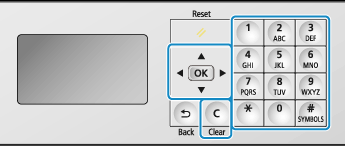
Menukar Jenis Aksara
Tekan  untuk menukar jenis aksara dalam susunan huruf besar (A), huruf kecil (a), dan nombor (12).
untuk menukar jenis aksara dalam susunan huruf besar (A), huruf kecil (a), dan nombor (12).
Anda juga boleh menekan [Mod Pemasukan]
 untuk memilih jenis aksara.
untuk memilih jenis aksara.
Anda tidak boleh menukar jenis aksara untuk item yang jenis aksaranya terhad.
 untuk menukar jenis aksara dalam susunan huruf besar (A), huruf kecil (a), dan nombor (12).
untuk menukar jenis aksara dalam susunan huruf besar (A), huruf kecil (a), dan nombor (12).Anda juga boleh menekan [Mod Pemasukan]

 untuk memilih jenis aksara.
untuk memilih jenis aksara.Anda tidak boleh menukar jenis aksara untuk item yang jenis aksaranya terhad.
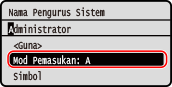
Memasukkan Aksara, Ruang, dan Simbol
Masukkan aksara dan simbol menggunakan kekunci angka. Berikut ialah kekunci dan aksara yang boleh digunakan dan boleh dimasukkan:
Anda boleh memasukkan ruang dengan menggerakkan kursor ke penghujung aksara dan menekan .
.
Apabila mod masukan ditetapkan kepada [a] atau [A], simbol boleh dimasukkan dengan menekan .
.
Anda boleh memasukkan ruang dengan menggerakkan kursor ke penghujung aksara dan menekan
 .
.Apabila mod masukan ditetapkan kepada [a] atau [A], simbol boleh dimasukkan dengan menekan
 .
.Kunci | A | a | 12 |
 | @ . - _ / | 1 | |
 | ABC | abc | 2 |
 | DEF | def | 3 |
 | GHI | ghi | 4 |
 | JKL | jkl | 5 |
 | MNO | mno | 6 |
 | PQRS | pqrs | 7 |
 | TUV | tuv | 8 |
 | WXYZ | wxyz | 9 |
 | (Tidak tersedia) | 0 | |
 | (ruang) -.*#!",;:^`_=/|'?$@%&+\~()[]{}<> | (Tidak tersedia) | |
Memadamkan Aksara
Tekan  untuk memadamkan satu aksara.
untuk memadamkan satu aksara.
 untuk memadamkan satu aksara.
untuk memadamkan satu aksara.Tekan dan tahan  untuk memadam aksara secara berterusan.
untuk memadam aksara secara berterusan.
 untuk memadam aksara secara berterusan.
untuk memadam aksara secara berterusan.Menggerakkan Kursor
Tekan  atau
atau  .
.
 atau
atau  .
.Memasukkan Nombor
Tekan  atau
atau  . Anda juga boleh menggunakan kekunci angka untuk memasukkan nombor apabila
. Anda juga boleh menggunakan kekunci angka untuk memasukkan nombor apabila  dipaparkan pada skrin.
dipaparkan pada skrin.
 atau
atau  . Anda juga boleh menggunakan kekunci angka untuk memasukkan nombor apabila
. Anda juga boleh menggunakan kekunci angka untuk memasukkan nombor apabila  dipaparkan pada skrin.
dipaparkan pada skrin.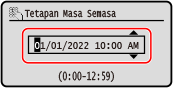
 |
Apabila peluncur dipaparkan, tekan  atau atau  untuk tetapkan nilai. Menggunakan Penggelongsor untuk Menetapkan Nilai untuk tetapkan nilai. Menggunakan Penggelongsor untuk Menetapkan Nilai |